המדריך למשתמש ב-iPhone
- ברוכים הבאים
-
-
- דגמי iPhone שמתאימים לשימוש עם iOS 17
- iPhone XR
- iPhone XS
- iPhone XS Max
- iPhone 11
- iPhone 11 Pro
- iPhone 11 Pro Max
- iPhone SE (דור שני)
- iPhone 12 mini
- iPhone 12
- iPhone 12 Pro
- iPhone 12 Pro Max
- iPhone 13 mini
- iPhone 13
- iPhone 13 Pro
- iPhone 13 Pro Max
- iPhone SE (דור שלישי)
- iPhone 14
- iPhone 14 Plus
- iPhone 14 Pro
- iPhone 14 Pro Max
- iPhone 15
- iPhone 15 Plus
- iPhone 15 Pro
- iPhone 15 Pro Max
- יסודות ההגדרה הראשונית
- התאמה אישית של ה‑iPhone
- לצלם תמונות וסרטונים נהדרים
- שמירה על קשר עם חברים ובני משפחה
- שיתוף מאפיינים עם המשפחה שלך
- השימוש ב‑iPhone בפעילות היומיומיות
- עצות מומחים מהתמיכה של Apple
-
- מה חדש ב‑iOS 17
-
- שינוי הצלצולים ודפוסי הרטט
- שימוש בכפתור הפעולה ב-iPhone 15 Pro וב-iPhone 15 Pro Max
- יצירת מסך נעילה מותאם אישית
- שינוי תמונת הרקע
- התאמת בהירות המסך ואיזון הצבעים
- השארת הצג של ה-iPhone במצב פעיל לזמן ארוך יותר
- הפעלת ״מצב המתנה״
- התאמה אישית של גודל המלל והגדרת ההגדלה
- שינוי השם של ה‑iPhone
- שינוי התאריך והשעה
- שינוי השפה והאזור
- שימוש ב״מרכז הבקרה״ והתאמה אישית שלו
- שינוי או נעילה של כיוון המסך
- התאמה אישית של אפשרויות שיתוף
-
- מחשבון
-
- כוונון עוצמת הצליל של התריס
- שינוי הגדרות HDR במצלמה
- צילום סרטים
- צילום וידאו מרחבי עבור Apple Vision Pro
- צילום סרטוני ProRes
- הקלטת וידאו במצב ״קולנועי״
- שינוי ההגדרות לצילום סרט
- שמירת הגדרות המצלמה
- התאמה אישית של עדשת המצלמה הראשית
- שינוי הגדרות מתקדמות של המצלמה
- הצגה, שיתוף והדפסה של תמונות
- שימוש ב״מלל חי״
- סריקת קוד QR
- מצפן
-
- תחילת השימוש ב-FaceTime
- יצירת קישור FaceTime
- צילום תמונת Live Photo
- הפעלת ״כתוביות בזמן אמת״ בשיחת FaceTime
- שימוש ביישומים אחרים במהלך שיחה
- שיחה קבוצתית ב‑FaceTime
- הצגת המשתתפים בשיחה בפריסת רשת
- שימוש ב-SharePlay לצפייה, האזנה ולמשחק משותף
- שיתוף מסך בשיחת FaceTime
- שיתוף פעולה בעבודה על מסמך ב-FaceTime
- השימוש במאפייני שיחות ועידה בווידאו
- העברת שיחת FaceTime אל מכשיר Apple אחר
- שינוי הגדרות הווידאו ב-FaceTime
- שינוי הגדרות השמע ב-FaceTime
- שינוי המראה שלך
- יציאה משיחה או מעבר אל ״הודעות״
- חסימת מתקשרים בלתי רצויים
- דיווח על שיחה כספאם
-
- מבוא ליישום ״הבית שלי״
- שדרוג לארכיטקטורה החדשה של ״הבית שלי״
- הגדרת אביזרים
- שליטה באביזרים
- שליטה בביתך באמצעות Siri
- שימוש ב״תחזית בנוגע לרשת״ כדי לתכנן את צריכת החשמל
- הגדרת ה‑HomePod
- לקבל שליטה על הבית מרחוק
- יצירת תרחישים ושימוש בהם
- שימוש בפעולות אוטומטיות
- הגדרת מצלמות אבטחה
- להשתמש ב״זיהוי פנים״:
- פתיחת דלת באמצעות מפתח הבית
- הגדרת נתב
- הזמנת משתמשים אחרים לשלוט באביזרים
- הוספת בתים נוספים
-
- הצגת מפות
-
- קבלת הוראות הגעה
- בחירת אפשרויות מסלול אחרות
- מציאת עצירות לאורך המסלול שלך
- הצגת סקירת מסלול או רשימת פניות
- שינוי הגדרות של הוראות הגעה מוקראות
- קבלת הוראות הגעה בנהיגה
- קבלת הוראות הגעה למיקום חניית הרכב שלך
- הגדרת מסלול נסיעה לרכב חשמלי
- דיווח על תאונות
- קבלת הוראות הגעה ברכיבה על אופניים
- הוראות הגעה ברגל
- הוראות הגעה בתחבורה ציבורית
- מחיקת מסלולים אחרונים
- קבלת מידע אודות מצב התנועה ומזג האוויר
- הזמנת נסיעות
- הערכת זמן הנסיעה וזמן ההגעה המשוער
- הורדת מפות לא מקוונות
- להביט מסביב במקומות
- יציאה לסיורי Flyover
- איתור ההגדרות שלך ב״מפות״
-
- הגדרת ״הודעות״
- מידע על iMessage
- לשלוח ולענות להודעות
- ביטול השליחה ועריכת הודעות
- מעקב אחר הודעות
- חיפוש
- העברה ושיתוף הודעות
- שיחות קבוצתיות
- ניתן לצפות, להאזין או לשחק ביחד באמצעות SharePlay
- שיתוף פעולה בעבודה על פרויקטים
- שימוש ביישומי iMessage
- צילום ועריכת תמונות או סרטונים
- שיתוף תמונות, קישורים ועוד
- שליחת מדבקות
- לבקש, לשלוח ולקבל תשלומים
- שליחה וקבלה של הודעות קוליות
- שיתוף המיקום שלך
- הנפשת הודעות
- שליחה ושמירה של קובצי GIF
- להפעיל או לכבות אישורי קריאה
- שינוי עדכונים
- חסימה, סינון ודיווח על הודעות
- מחיקת הודעות וקבצים מצורפים
- שחזור הודעות שנמחקו
-
- השגת מוזיקה
- הצגת אלבומים, פלייליסטים ועוד
- ניגון מוזיקה
- הצגת קרדיטי השיר והמילים
- יצירת תור של מוזיקה
- האזנה לרדיו משודר
-
- הרשמה ל‑Apple Music
- השמעת מוזיקה ביחד ברכב עם iPhone
- האזנה למוזיקה ללא אובדן איכות (פורמט Lossless)
- האזנה למוזיקה בפורמט Dolby Atmos
- Apple Music Sing
- חיפוש מוזיקה חדשה
- הוספת מוזיקה והאזנה במצב לא מקוון
- קבלת המלצות מותאמות אישית
- האזנה לרדיו
- חיפוש מוזיקה
- יצירת פלייליסטים
- הצגת המוזיקה שחבריך מאזינים לה
- השתמש/י ב‑Siri להשמעת מוזיקה
- שמיעת מוזיקה בדרך שונה
-
- תחילת השימוש בפתקים
- הוספה או הסרה של חשבונות
- יצירת פתקים ועיצובם
- ציור או כתיבה
- הוספת תמונות, סרטונים ועוד
- סריקת מלל ומסמכים
- עבודה עם מסמכי PDF
- הוספת קישורים
- יצירת פתקים מהירים
- חיפוש בפתקים
- ארגון בתיקיות
- ארגון באמצעות תיוגים
- שימוש בתיקיות חכמות
- שיתוף ושיתוף פעולה
- ייצוא או הדפסת פתקים
- נעילת פתקים
- שינוי הגדרות ״פתקים״
-
- ביצוע שיחה
- הצגה ומחיקה של היסטוריית השיחות
- מענה לשיחה נכנסת או דחיית שיחה
- בזמן שיחה
- ביצוע שיחת ועידה תלת-כיוונית ב-iPhone
- הגדרת תא קולי
- בדיקת התא הקולי
- שינוי ברכת השלום וההגדרות של התא הקולי
- בחירת צלצולים ורטט
- שיחות דרך רשת אלחוטית
- הגדרת הפניית שיחות
- הגדרת שיחה ממתינה
- חסימה או הימנעות משיחות לא רצויות
-
- להציג תמונות וסרטונים
- הפעלת סרטונים ומצגות
- מחיקה או הסתרה של תמונות וסרטים
- עריכת תמונות וסרטים
- קיצור אורך סרטון וכוונון הילוך איטי
- עריכת סרטונים במצב ״קולנועי״
- עריכת תמונות Live Photo
- עריכת פורטרטים
- שימוש באלבומי תמונות
- עריכה, שיתוף וארגון של אלבומים
- סינון ומיון של תמונות וסרטונים באלבומים
- יצירת מדבקות מהתמונות שלך
- שיכפול והעתקה של תמונות וסרטים
- מיזוג כפילויות של תמונות וסרטים
- חיפוש תמונות
- זיהוי אנשים וחיות מחמד
- דפדוף בתמונות לפי מיקום
- שיתוף תמונות וסרטים
- שיתוף סרטונים ארוכים
- הצגת תמונות וסרטונים ששותפו איתך
- צפייה בזכרונות
- התאמה אישית של זיכרונות
- ניהול זיכרונות ותמונות מובילות
- ייבוא וייצוא של תמונות וסרטים
- הדפסת תמונות
-
- גלישה באינטרנט
- חיפוש אתרים
- התאמה אישית של הגדרות Safari
- שינוי הפריסה
- השימוש בפרופילים של Safari
- להשתמש ב-Siri כדי להקשיב לעמוד באינטרנט
- סימון עמודים מועדפים בסימניה
- שמירת עמודים ברשימת קריאה
- איתור קישורים ששותפו איתך
- הוספת סימון לעמוד אינטרנט ושמירה כקובץ PDF
- מילוי טפסים באופן אוטומטי
- הורדת הרחבות
- הסתרת פרסומות ופריטים מסיחי דעת
- ניקוי המטמון והעוגיות
- קיצורים
- טיפים
-
- שמירת כרטיסים ב״ארנק״
- הגדרת Apple Pay
- שימוש ב‑Apple Pay לביצוע תשלומים ללא מגע
- שימוש ב‑Apple Pay באינטרנט
- מעקב אחרי ההזמנות
- השימוש ב‑Apple Cash
- שימוש ב‑Apple Card
- שימוש בחשבון Savings
- תשלום בתחבורה ציבורית
- גישה לבית, לחדר המלון ולרכב
- הוספת תעודות מזהות
- שימוש בכרטיסים
- שימוש בכרטיסי חיסונים לקורונה (COVID-19)
- בדיקת היתרה בחשבון Apple
- שימוש ב״מצב אקספרס״
- ארגון ה״ארנק״
- הסרת תעודות וכרטיסים
-
- מבוא ל‑CarPlay
- חיבור ל‑CarPlay
- שימוש ב‑Siri
- שימוש בפקדים המובנים של הרכב
- קבלת הוראות פניה‑אחר-פניה
- דיווח על תאונות
- שינוי תצוגת המפה
- ביצוע שיחות
- ניגון מוזיקה
- הצג את לוח השנה
- שליחה וקבלה של הודעות טקסט
- הקראת הודעות מלל נכנסות
- ניגון פודקאסטים
- האזנה לספרי שמע
- האזנה לכתבות חדשותיות
- לקבל שליטה על הבית
- שימוש ביישומים אחרים עם CarPlay
- שינוי סדר אייקונים במסך ״הבית״ של CarPlay
- שינוי הגדרות ב‑CarPlay
-
- תחילת השימוש במאפייני נגישות
- הפעלת מאפייני נגישות להגדרה
- שינוי הגדרות הנגישות של Siri
- פתיחת מאפיינים באמצעות ״קיצור דרך למאפייני נגישות״
-
- סקירה כללית
- הגדל
- שינוי הצבע ורמת הבהירות
- הפיכת המלל לקל יותר לקריאה
- הפחת ״תנועות במסך״
- התאמה אישית של הגדרות ראייה לפי יישום
- האזנה להקראה של תוכן מוקלד או תוכן שמוצג על המסך
- האזנה להקראה של תיאורי שמע
-
- הפעלה ותרגול של VoiceOver
- שינוי ההגדרות של VoiceOver
- שימוש במחוות VoiceOver
- הפעלת ה-iPhone כאשר VoiceOver מופעל
- שליטה ב‑VoiceOver באמצעות החוגה
- שימוש במקלדת המסך
- כתיבה באמצעות האצבע
- שמירה על מסך כבוי
- שימוש ב‑VoiceOver עם מקלדת חיצונית של Apple
- שימוש בצג ברייל
- הקלדת ברייל על המסך
- התאמת מחוות וקיצורי מקלדת
- שימוש ב‑VoiceOver עם מכשיר הצבעה
- שימוש ב‑VoiceOver עם תמונות וסרטונים
- שימוש ב‑VoiceOver ביישומים
-
- סקירה כללית
- שימוש ב‑AssistiveTouch
- התאמת האופן שבו מגיב ה-iPhone למגע שלך
- הקשה אחורית
- שימוש בגישה קלה
- מענה שיחות אוטומטי
- כיבוי רטט
- שינוי הגדרות Face ID ותשומת לב
- שימוש ב״שליטה קולית״
- התאמת כפתור ה״בית״ או הכפתור הצד
- שימוש בכפתורים ב-Apple TV Remote
- התאמת הגדרות המצביע
- התאמת הגדרות המקלדת
- שליטה ב‑iPhone באמצעות מקלדת חיצונית
- התאמת הגדרות AirPod
- הפעלת ״שיקוף ה-Apple Watch״
- שליטה במכשיר Apple סמוך
-
- שימוש בהגנות הפרטיות והאבטחה המובנים
- אבטחת ה‑Apple ID שלך
-
- שימוש במפתחות התחברות כדי להתחבר אל יישומים ואתרים
- התחברות באמצעות Apple
- שיתוף סיסמאות
- הזנה אוטומטית של סיסמאות חזקות
- שינוי סיסמאות חלשות או סיסמאות שנחשפו
- הצגת הסיסמאות שלך ומידע קשור
- שיתוף מפתחות התחברות וסיסמאות בצורה מאובטחת עם AirDrop
- הפיכת מפתחות התחברות וסיסמאות לזמינים בכל המכשירים
- הזנה אוטומטית של קוד אימות:
- הזנה אוטומטית של קוד גישה מתוך הודעת SMS
- התחברות עם פחות אתגרי CAPTCHA
- שימוש באימות בשני גורמים
- שימוש במפתחות אבטחה
- יצירת וניהול כתובות דוא״ל של ״הסתרת הדוא״ל שלי״
- הגנה על הגלישה באינטרנט באמצעות ״ממסר פרטי של iCloud״
- שימוש בכתובת רשת פרטית
- שימוש ב״הגנת נתונים מתקדמת״
- שימוש ב״מצב נעילה״
- שימוש ב״הגנה על מכשיר שנגנב״
- קבלת אזהרות על תוכן רגיש
- שימוש באימות של מפתחות אנשי קשר
- זכויות יוצרים
גלישה באינטרנט בפרטיות Safari ב‑iPhone
ניתן לעיין ב״דוח פרטיות״ ולהתאים את ההגדרות ביישום Safari ![]() להגנה מפני אתרים זדוניים ולשמירה על פרטיות במהלך הגלישה.
להגנה מפני אתרים זדוניים ולשמירה על פרטיות במהלך הגלישה.
ביקור באתרים באופן פרטי
ניתן להפעיל את ״גלישה פרטית״ כדי לפתוח כרטיסיות בדפדפן מבלי שיישאר על כך רישום בהיסטוריית הגלישה של ה‑iPhone או ברשימת הכרטיסיות במכשירים האחרים שלך. כרטיסיות שנפתחות ב״גלישה פרטית״ לא משותפות במכשירי Apple האחרים שלך, גם אם התחברת באמצעות אותו Apple ID.
אם הגדרת קוד גישה ב-iPhone, ״גלישה פרטית״ תינעל כאשר היא לא בשימוש. ייתכן ש״גלישה פרטית״ לא תינעל באופן מיידי.
יש לפתוח את היישום Safari
 ב-iPhone.
ב-iPhone.הקש/י על
 .
.להחליק שמאלה על שורת הכרטיסיות בתחתית המסך עד ש״גלישה פרטית״ נפתחת ואז להקיש על ״ביטול נעילה״.
כדי צאת מ״מצב גלישה פרטית״, יש להקיש על
 , ואז להחליק ימינה כדי לפתוח ״קבוצת כרטיסיות״ אחרת מתוך התפריט שבתחתית המסך. האתרים שפתחת במסגרת ״גלישה פרטית״ נשאים פתוחים ו״גלישה פרטית״ ננעלת.
, ואז להחליק ימינה כדי לפתוח ״קבוצת כרטיסיות״ אחרת מתוך התפריט שבתחתית המסך. האתרים שפתחת במסגרת ״גלישה פרטית״ נשאים פתוחים ו״גלישה פרטית״ ננעלת.
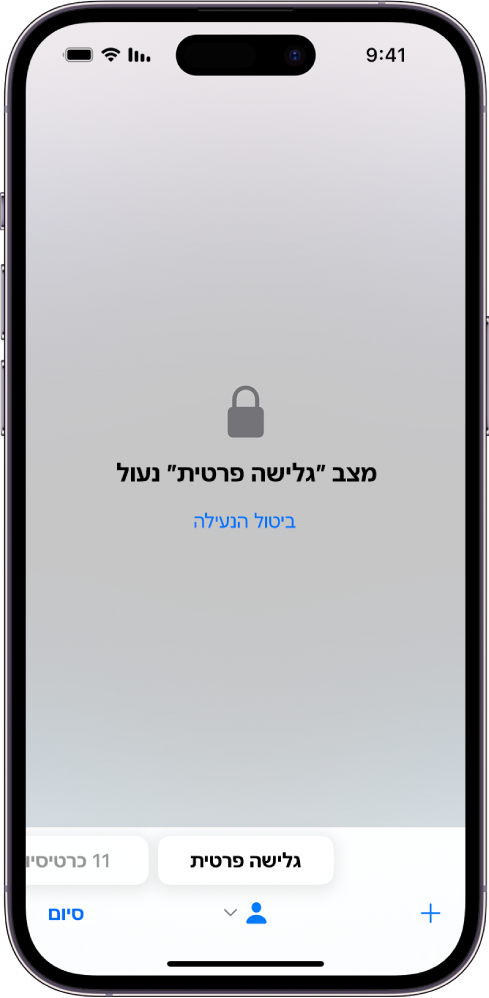
כדי למנוע את הנעילה של ״גלישה פרטית״ יש לעבור אל ״הגדרות״ ![]() > Safari ואז לכבות את ״דרישת קוד גישה לביטול נעילת גלישה פרטית״, ״דרישת Face ID לביטול נעילת גלישה פרטית״ (דגמים נתמכים) או על ״דרישת Touch ID לביטול נעילת גלישה פרטית (דגמים נתמכים).
> Safari ואז לכבות את ״דרישת קוד גישה לביטול נעילת גלישה פרטית״, ״דרישת Face ID לביטול נעילת גלישה פרטית״ (דגמים נתמכים) או על ״דרישת Touch ID לביטול נעילת גלישה פרטית (דגמים נתמכים).
הערה: כל ההרחבות של Safari שהתקנת ושיש להן גישה לנתוני גלישה מכובות במסגרת ״גלישה פרטית״. כדי לכבות הרחבה במסגרת ״גלישה פרטית״ ניתן לקרוא על שימוש בהרחבות.
יש לבחור מנוע חיפוש עבור ״גלישה פרטית״
יש לעבור אל ״הגדרות״
 > Safari, ואז לכבות את שימוש גם במצב ״גלישה פרטית״.
> Safari, ואז לכבות את שימוש גם במצב ״גלישה פרטית״.יש להקיש על ״מנוע חיפוש פרטי״ ואז לבחור מנוע חיפוש.
הצגת דוח הפרטיות
Safari עוזר למנוע מכלי מעקב לעקוב אחריך בין אתרים ולראות את כתובת ה‑IP שלך. אפשר לעיין בדוח הפרטיות ולראות בו סיכום של כלי מעקב שהדפדפן נתקל בהם ומנע את פעילותם באמצעות ״מניעת מעקב חכמה״ בעמוד האינטרנט הפתוח כעת. אפשר גם לעיין בהגדרות של Safari ולשנות אותן כדי לשמור על פרטיות פעילויות הגלישה שלך מפני אנשים אחרים המשתמשים באותו מכשיר, וכדי להגן על עצמך מפני אתרים זדוניים.
יש לפתוח את היישום Safari
 ב-iPhone.
ב-iPhone.להקיש על
 , ואז להקיש על ״דו״ח פרטיות״
, ואז להקיש על ״דו״ח פרטיות״  .
.
״ממסר פרטי של iCloud״ לגלישה באינטרנט עם שמירה טובה יותר על הפרטיות
כאשר רוכשים מינוי לשירות iCloud+, ניתן להשתמש ב״ממסר פרטי של iCloud״ כדי למנוע מאתרי אינטרנט ומספקי רשת ליצור פרופיל מפורט לגביך. כאשר ״ממסר פרטי של iCloud״ מופעל, תעבורת הנתונים שיוצאת מה-iPhone מוצפנת ונשלחת דרך שני ממסרי אינטרנט נפרדים. דבר זה מונע מאתרי אינטרנט לראות אל כתובת ה-IP ואת המיקום המדויק שלך ומספקי רשת לאסוף נתונים על פעילות הגלישה שלך ב-Safari.
יש לעיין במקטע הגנה על הגלישה באינטרנט באמצעות ״ממסר פרטי של iCloud״ ב-iPhone למידע נוסף בנושא:
כיבוי או הפעלה של ״ממסר פרטי של iCloud״ באופן גורף עבור ה-iPhone.
כיבוי או הפעלה של ״ממסר פרטי של iCloud״ עבור רשת אלחוטית או סלולרית ספציפית.
כיבוי זמני של ״ממסר פרטי של iCloud״.
הגדרת רמת פירוט המיקום של כתובת ה‑IP.
הצגה זמנית של כתובת ה-IP שלך לאתר אינטרנט
אם אתר מסתמך על סינון כתובות IP, ניתור או הגבלת קצב, ייתכן שללא כתובת ה-IP שלך, הוא לא יהיה גלוי. ניתן לכבות את ״ממסר פרטי של iCloud״ באופן זמני עבור את זה בלבד.
הערה: ״ממסר פרטי של iCloud״ אינו זמין בכל המדינות או האזורים. בקר/י באתר האינטרנט iOS and iPadOS Feature Availability.
יש לפתוח את היישום Safari
 ב-iPhone.
ב-iPhone.באתר יש להקיש על
 מימין לשדה כתובת האתר.
מימין לשדה כתובת האתר.יש להקיש על ״הצג כתובת IP״.
כתובת ה-IP שלך יישאר גלוי לאותו אתר אינטרנט עד לצאתך מהאתר עוד עד לסגירת כרטיסיית האתר ב-Safari. ״ממסר פרטי של iCloud״ ממשיך לפעול עבור האתרים אחרים.
לכיבוי או להשהיית ״ממסר פרטי של iCloud״ עבור כל האתרים, יש לעיין במקטע הגנה על הגלישה באינטרנט באמצעות ״ממסר פרטי של iCloud״ ב-iPhone.
שליטה בהגדרות הפרטיות והאבטחה של Safari
יש לעבור אל ״הגדרות״ ![]() > Safari, ואז ולהפעיל או לכבות את כל אחת מהאפשרויות:
> Safari, ואז ולהפעיל או לכבות את כל אחת מהאפשרויות:
מנע מעקב חוצה אתרים: Safari מגביל עוגיות ונתונים של צד שלישי כברירת‑המחדל. כבה/י אפשרות זו כדי לאפשר מעקב בין אתרים.
הסתר כתובת IP: Safari יגן באופן אוטומטי על כתובת ה‑IP שלך מפני כלי מעקב מוכרים. מנויי iCloud+ שעומדים בתנאים יזכו להגנה על כתובת ה‑IP שלהם מפני כלי מעקב ואתרים במהלך הגלישה שלהם ב‑Safari. אם אפשרות זו כבויה, זה אומר שכתובת ה‑IP שלך חשופה.
אזהרה מפני אתרי הונאה: במקרה שתיכנס/י לאתר אינטרנט החשוד כאתר דיוג, Safari יציג אזהרה. יש לבטל אפשרות זו אם אינך רוצה לקבל התראה על אתרי הונאה.
מצלמה: יש לבחור אם אתרי אינטרנט ב‑Safari יכולים להשתמש במצלמה שלך מבלי לבקש ממך רשות לפני כן. להקיש על ״מצלמה״ ואז לבחור ״שאל אותי״, ״לא לאפשר״ או ״לאפשר״.
מיקרופון: יש לבחור אם אתרי אינטרנט ב‑Safari יכולים להשתמש במיקרופון שלך מבלי לבקש ממך רשות לפני כן. להקיש על ״מיקרופון״ ואז לבחור ״שאל אותי״, ״לא לאפשר״ או ״לאפשר״.
מיקום: יש לבחור אם אתרי אינטרנט ב‑Safari יכולים להשתמש במיקום שלך מבלי לבקש ממך רשות לפני כן. להקיש על ״מיקום״ ואז לבחור ״שאל אותי״, ״לא לאפשר״ או ״לאפשר״.
כדי להגדיר יוצאים מן הכלל עבור אתר מסוים, יש לפתוח את האתר ביישום Safari, להקיש על ![]() , ואז להקיש על ההגדרה שברצונך לשנות.
, ואז להקיש על ההגדרה שברצונך לשנות.